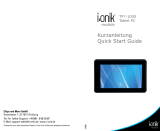Seite wird geladen ...

Bedienungsanleitung
DE

Diese Bedienungsanleitung enthält wichtige Sicherheitsvorkehrungen und
Informationen für den ordnungsgemäßen Gebrauch. Lesen Sie diese
Bedienungsanleitung vor dem Gebrauch des Geräts sorgfältig durch, um Unfälle
zu vermeiden.
Stellen Sie das Gerät nicht an heiße, feuchte oder staubige Orte. Lassen Sie das Gerät insbesondre
im Sommer nicht in einem Auto, bei dem alle Fenster geschlossen sind.
Lassen Sie das Gerät nicht fallen und schützen Sie es vor extremen Aufprällen und Vibrationen,
da anderenfalls Schäden oder Fehlfunktionen verursacht werden können.
Wählen Sie eine geeignete Lautstärke, wenn Sie Kopfhörer verwenden, um Hörschäden zu vermeiden.
Überqueren Sie nicht die Straße und fahren Sie keine Fahrzeuge, während Sie Kopfhörer tragen;
es besteht Unfallgefahr. Verwenden Sie nur das im Lieferumfang enthaltenen Ladegerät und Zubehör.
Laden Sie das Gerät in folgenden Situationen auf:
- Das Batteriesymbol für die geringe Kapazität bzw. leere Batterie erscheint.
- Das System schaltet sich automatisch ab bzw. das Gerät schaltet sich nach dem Einschalten umgehend
wieder aus.
- Die Tasten reagieren nicht ordnungsgemäß.
- Das Symbol erscheint oben rechts im Display.

Technische Daten
Hardware
Software
9.6' High Denition IPS LCD-Touchscreen (800 x 1280 Pixels)
Kapazitives Multi-Touch-Display (5 Berührungspunkte)
CPU: Intel 64bit Atom Quad Core
RAM: DDR 2L 1GB (unterstützt 3D-Beschleuniger für 3D-Spiele)
Wi-Fi (lEEE802.11 b/g/n) für Internetverbindung
USB-Host für OTG-Funktion
G-Sensor
MicroSD-Kartenschlitz für SD-Karten von bis zu 32GB
Integrierter Lautsprecher & integriertes MIC
5V Netzteil
Kompatibel mit Tastatur, Maus
Abmessungen: 251 x 145 x 10,1 mm
Android 5.1.1
Google Browser
Wi-Fi-Verbindung
E-Book-Funktion (unterstützt alle E-Book-Formate via App)
1080p HD Dateiwiedergabe
VolP-Telefonfunktion mit Wi-Fi-Verbindung
App zum Anzeigen/Bearbeiten von MS Oce Dateien
Video: AVI, RM/RMVB, FLV, MPG4-1, MPEG-2 usw.
Audio: MP3, WMA, MC, WAY usw.
Bilder: JPEG, BMP, GIF, PNG, TIFF

Wichtiger Hinweis
Bezeichnung
Page 3
- Falls sich das Gerät aufhängt, schalten Sie es aus,
indem Sie die Betriebstaste länger als 10 Sekunden gedrückt halten.
- Falls die Leistung des Geräts beim Gebrauch einiger
Anwendungen langsamer wird, empfehlen wir einige
der laufenden Anwendungen über das Einstellungsmenü zu schließen.
- Verwenden Sie den „Dateimanager“ im Hauptmenü für die Suche nach Dateien.

Gerät auaden
- Verwenden Sie nur das im Lieferumfang enthaltene Netzteil (5V); anderenfalls könnte das Gerät beschädigt werden oder nicht richtig funktionieren .
- Verfolgen Sie den Ladestatus anhand des Batteriesymbols ( ) im Display.
- Es dauert ca. 5-6 Stunden, um die leere Batterie vollständig aufzuladen. Um das
Gerät vor Schäden zu schützen, darf die Ladedauer 10 Stunden nicht
überschreiten.
Hinweis
Das Gerät verfügt über einen hochleistungsstarken Prozessor. Während eines verlängerten Ladevorgangs kann das Gerät warm werden;
dies ist keine Fehlfunktion.
Page 4

2. Desktop
Page 5
1. Ein-/Ausschalten
Halten Sie die Betriebstaste gedrückt, um das Gerät ein-/auszuschalten. Es kann eine Minute dauern,
bis das Gerät hochgefahren ist. Drücken Sie die Betriebstaste kurz, um den Bildschirm ein-/auszuschalten
(Standby-Modus; siehe Abschnitt 3).
Nach dem Einschalten des Geräts erscheinen auf dem Desktop Icons mit Verknüpfungen sowie das Bedienfeld rechts.

Page 6
3. Standby-Modus (Bildschirm aus) / Bildschirm entsperren
Drücken Sie kurz die Betriebstaste, um den Bildschirm ein-/auszuschalten (Standby-Modus ein/aus).
Verschieben Sie nach der Deaktivierung des Standby-Modus das Schloss-Symbol, um den Bildschirm zu entsperren.

4. Systemeinstellungen
Page 7
Drücken Sie in der Desktop-Anzeige auf die Menü-Taste und wählen Sie die Option Systemeinstellungen.

Auf Systemeinstellungen drücken
Page 8
1. Schnurlos & Netzwerke
Wi-Fi – Drücken Sie auf Wi-Fi, um die Wi-Fi-Einstellungen
aufzurufen – Drücken Sie auf Wi-Fi-Einstellungen;
das Gerät sucht automatisch nach verfügbaren Wi-Fi-Signalen.
Wählen Sie das gewünschte Netzwerk für die Verbindung aus.
2. Sound
Kongurieren Sie die einzelnen Einstellungen nach Bedarf.

Page 9
3. Display
Kongurieren Sie die einzelnen Einstellungen nach Bedarf.
4. Speicher
Überprüfen Sie den internen Speicher des Geräts
und den Status der MicroSD-Karte. SD-Karte
auswerfen – SD-Karte
für die sichere Trennung vom Gerät auswerfen.

5. BoHery
Batteriekapazität überprüfen.
6. Apps
Verwalten Sie heruntergeladene und laufende Apps.
Heruntergeladene Apps
Es werden alle installierten Anwendungen angezeigt.
Page 10

Page 11
halten Sie eine Anwendung gedrückt,
um diese zu verwalten.
Drücken Sie auf Deinstallieren,
um die ausgewählte App vom Gerät zu löschen
Laufende Anwendungen
Aktuell laufende Apps anzeigen und steuern.

7. Konto & Sync
Page 12
Erstellen Sie Ihr Konto. Nach der Verbindung mit dem Wi-Fi-Netzwerk synchronisiert das E-Mail-System
Ihr Konto mit dem Gerät. E-Mails werden automatisch auf das Gerät heruntergeladen.
8. Standortdienste
Google Standortdienst – Erlauben Sie Apps, Daten von Quellen wie Wi-Fi- und Mobilnetzwerken zu verwenden,
um Ihren ungefähren Standort zu bestimmen.

Page 13
9. Sicherheit
Bildschirmsperre – Schützen Sie Ihr Gerät vor nicht autorisierten Zugrien,
indem Sie ein persönliches Passwort-Muster für den Bildschirm erstellen.
Passwort anzeigen – Passwörter werden während der Eingabe angezeigt.
Unbekannte Quellen – Sie können die Installation von Apps externer Anbieter zulassen;
drücken Sie dafür auf Unbekannte Quellen und OK.
Installation von SO-Karte – Verschlüsselte Zertikate von einer SO-Karte installieren.

Page 14
10. Sprache & Eingabe
Sprache – Wählen Sie die gewünschte Sprache aus.
Tastatur & Eingabemethode – Tastatur & Tastatureinstellungen ändern.
Einstellungen für Sprache & Eingabe – Falls Sie mit der Tastatur andere Sprachen als Englisch eingeben möchten,
drücken Sie auf die relevante Tastatur und önen Sie die Einstellungen für die ausgewählte Tastatur;
wähle Sie Tastaturen und drücken Sie auf die gewünschte Sprache.

Page 15
11. Datum & Uhrzeit
Datum, Uhrzeit und Format einstellen
12. Entwickleroptionen
Optionen für die Entwicklung von Apps einstellen
Status, rechtliche Informationen, usw. anzeigen.
13. Über das Tablet

Page 16
Verbinden Sie das Gerät über die Desktop-Anzeige mit einem PC.
Tippen Sie unten in der Desktop-Anzeige auf die rechte Seite der Statusleiste.
Gerät mit dem Computer verbinden/
vom Computer trennen

Drücken Sie “USB verbunden” und wählen Sie dann
“USB-Speicher einschalten”.
Das Gerät wird vom Explorer des Computers erkannt
und kann nun als externes
Wechselspeichergerät verwendet werden.
Nach dem Gebrauch am Computer:
Drücken Sie auf “USB-Speicher ausschalten”,
um das Gerät auszuwerfen
Page 17

Page 18
Hinweis
Anwendungen für Erwachsene dürfen Sie nur herunterladen, falls Sie mindestens 18 Jahre alt sind bzw. volljährig sind gemäß geltenden Gesetzen an Ihrem
Aufenthaltsort oder dem Ort, an dem Sie die Anwendung herunterladen.
Falls Sie diese Anforderungen nicht erfüllen, sind Sie nicht befugt, Erwachsenenanwendungen herunterzuladen.
Der Hersteller haftet nicht für Probleme und rechtliche Fragen, die aufgrund von Verstößen seitens des Endverbrauchers verursacht werden.
Anwendungen (.apk-Dateien) installieren
Methode 1.
1. Verbinden Sie das Gerät gemäß obigen Anleitungen [1. Schnurlos & Netzwerke] mit dem Internet.
2. Önen Sie den „Play Store“ und suchen Sie nach den gewünschten Anwendungen.
3. Folgen Sie den Anleitungen auf dem Bildschirm für die Installation.
Methode 2
1. Suchen Sie an Ihrem Computer die Datei (.apk), die Sie auf Ihrem Gerät installieren möchten.
2. Laden Sie die Datei (.apk) auf Ihren Computer herunter.
3. Schließen Sie das Tablet an Ihren Computer an.
Siehe obige Anleitungen [Gerät mit dem Computer verbinden/ vom Computer trennen]
4. Kopieren Sie die .apk-Datei auf das Tablet und trennen Sie es dann vom Computer.
5. Önen Sie den „Dateimanager“ und suchen Sie die eben kopierte .apk-Datei.
6. Drücken Sie auf die Datei, um diese zu installieren. Folgen Sie den Anleitungen auf dem Bildschirm.

Page 19
Drücken Sie oben rechts in der Desktop-Anzeige auf das Icon; ein Popup-Fenster wird geönet.
Desktop-Verknüpfungen erstellen
1/24